Dans ce tutoriel, vous apprendrez comment rejoindre une réunion Zoom. Participer à une réunion Zoom est une compétence de base de plus en plus importante, notamment dans le monde numérique d'aujourd'hui. Que ce soit pour suivre un cours en ligne, assister à une réunion professionnelle ou à une réunion virtuelle - ce tutoriel vous guidera à travers tout le processus de participation à une réunion Zoom, vous permettant d'être bien préparé et de ne manquer aucune information.
Points clés à retenir
- Vérifiez régulièrement votre dossier spam pour vous assurer de ne manquer aucune invitation.
- Assurez-vous d'avoir installé l'application Zoom sur votre appareil pour faciliter une adhésion sans accroc.
- Utilisez le lien d'invitation ou le code d'accès pour rejoindre la réunion.
Guide pas à pas
Pour rejoindre une réunion Zoom, suivez ces étapes:
1. Vérifier l'invitation par e-mail
Si vous êtes invité, vérifiez d'abord l'invitation à la réunion Zoom dans votre boîte de réception e-mail. Il se peut également que l'invitation ait atterri dans le dossier spam. Pour être sûr, consultez votre dossier spam et vérifiez si l'e-mail y est répertorié.
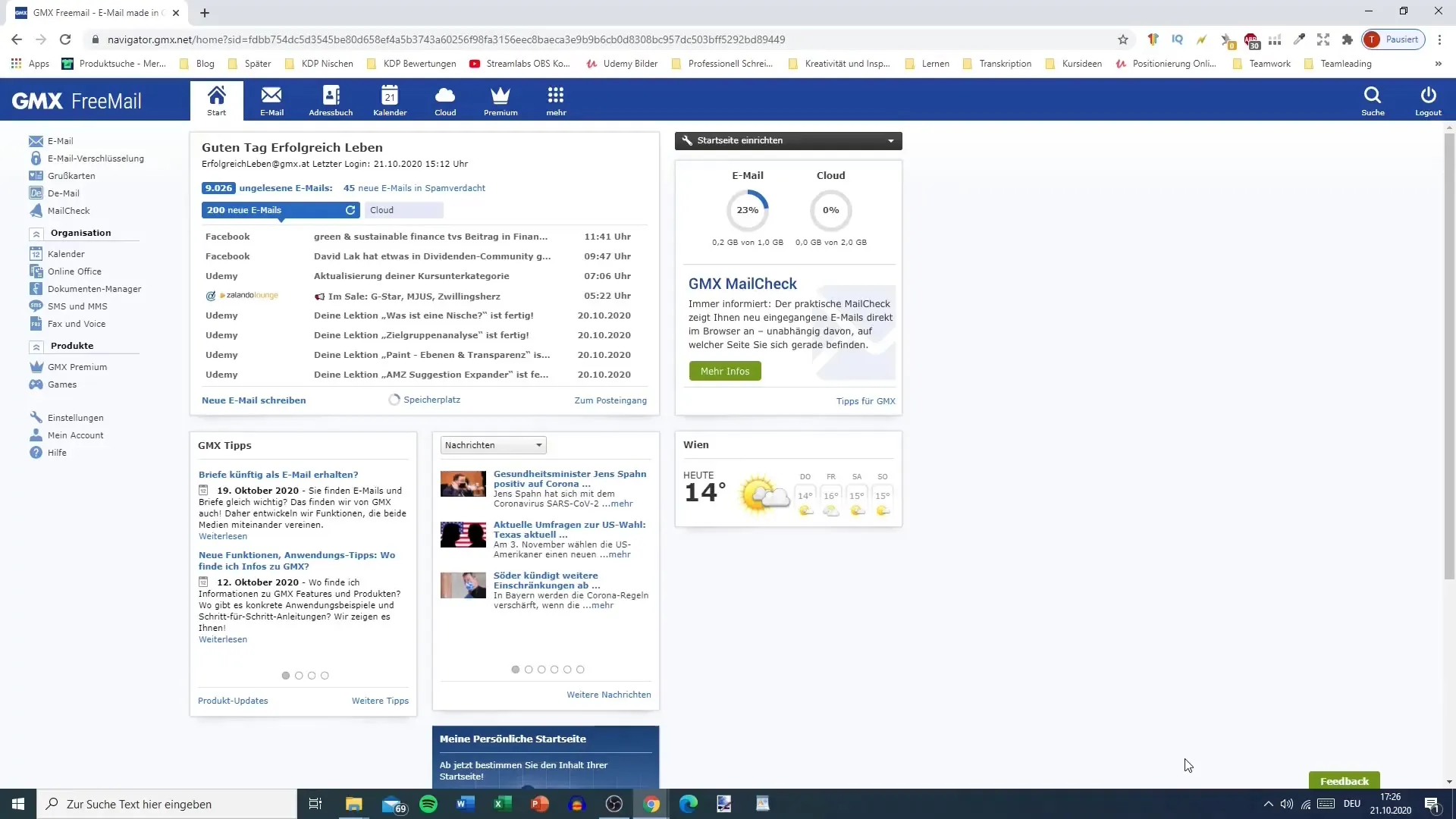
2. Sauvegarder le dossier spam
Notez que certaines plateformes e-mail telles que Outlook peuvent automatiquement supprimer les e-mails du dossier spam après 90 jours. Il est donc important d'ouvrir l'e-mail d'invitation tôt et de vous assurer que le lien ne expire pas ou que l'e-mail ne soit pas supprimé.
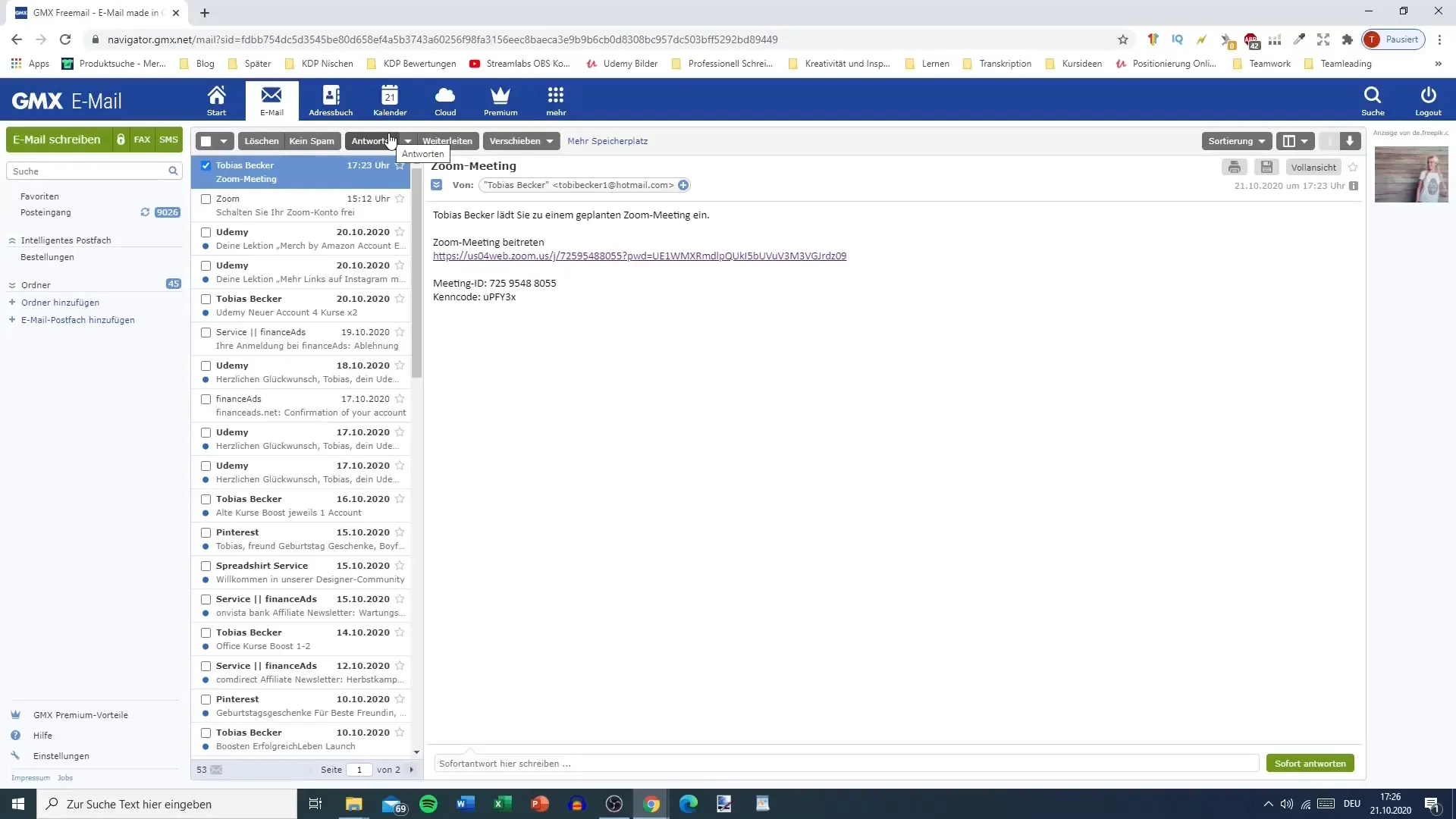
3. Trouver le lien Zoom
Dans l'invitation à la réunion, vous trouverez généralement un lien qui vous invite directement à la réunion Zoom. Parfois, un code d'accès est également fourni si vous souhaitez rejoindre par téléphone ou un autre appareil. Cliquez sur le lien dans l'e-mail pour continuer.
4. Ouvrir l'application Zoom
Si vous avez déjà installé l'application Zoom sur votre appareil, elle s'ouvrira automatiquement lorsque vous cliquerez sur le lien. Assurez-vous que votre application Zoom est la dernière version pour éviter les complications.
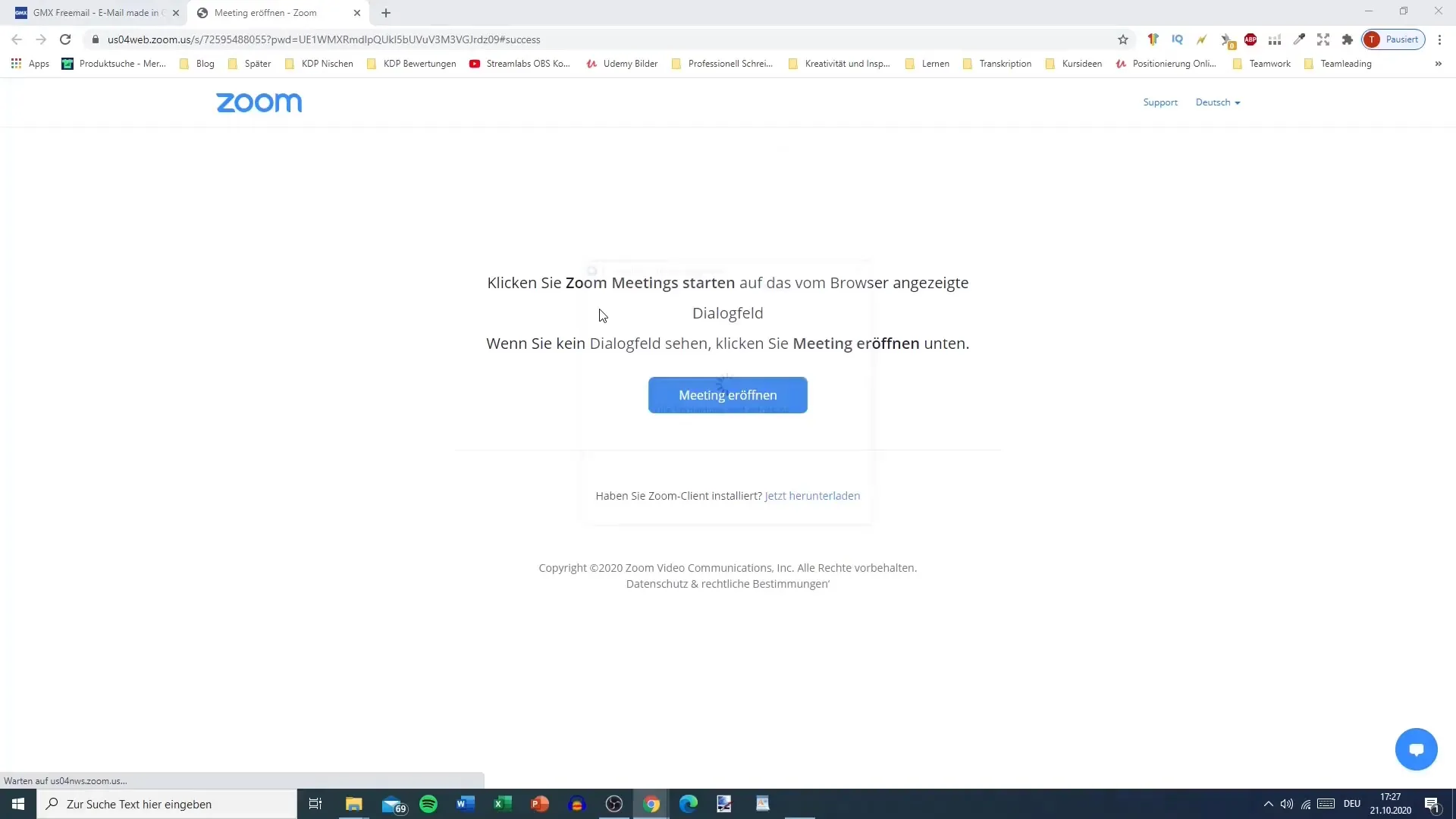
5. Utiliser la fenêtre du navigateur comme solution alternative
Si vous n'avez pas installé l'application, votre navigateur peut vous demander de la télécharger. Cliquez sur la boîte de dialogue "Démarrer les réunions Zoom" pour commencer le téléchargement.
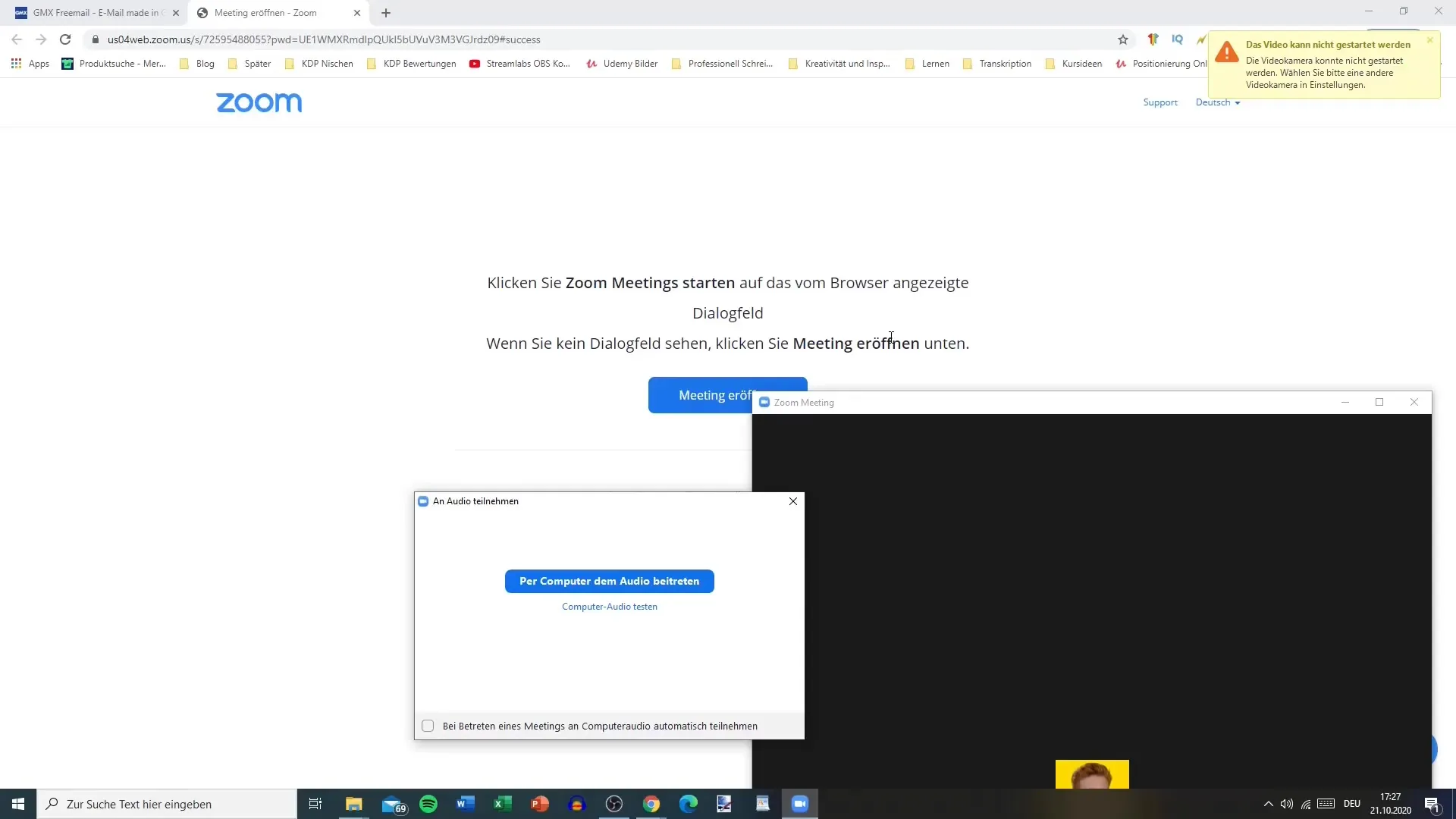
6. Rejoindre la réunion
Une fois que l'application est ouverte, vous serez redirigé vers la réunion. Si vous devez vous connecter, saisissez les informations d'identification requises. Si aucune connexion n'est nécessaire, vous devriez pouvoir rejoindre la réunion directement.
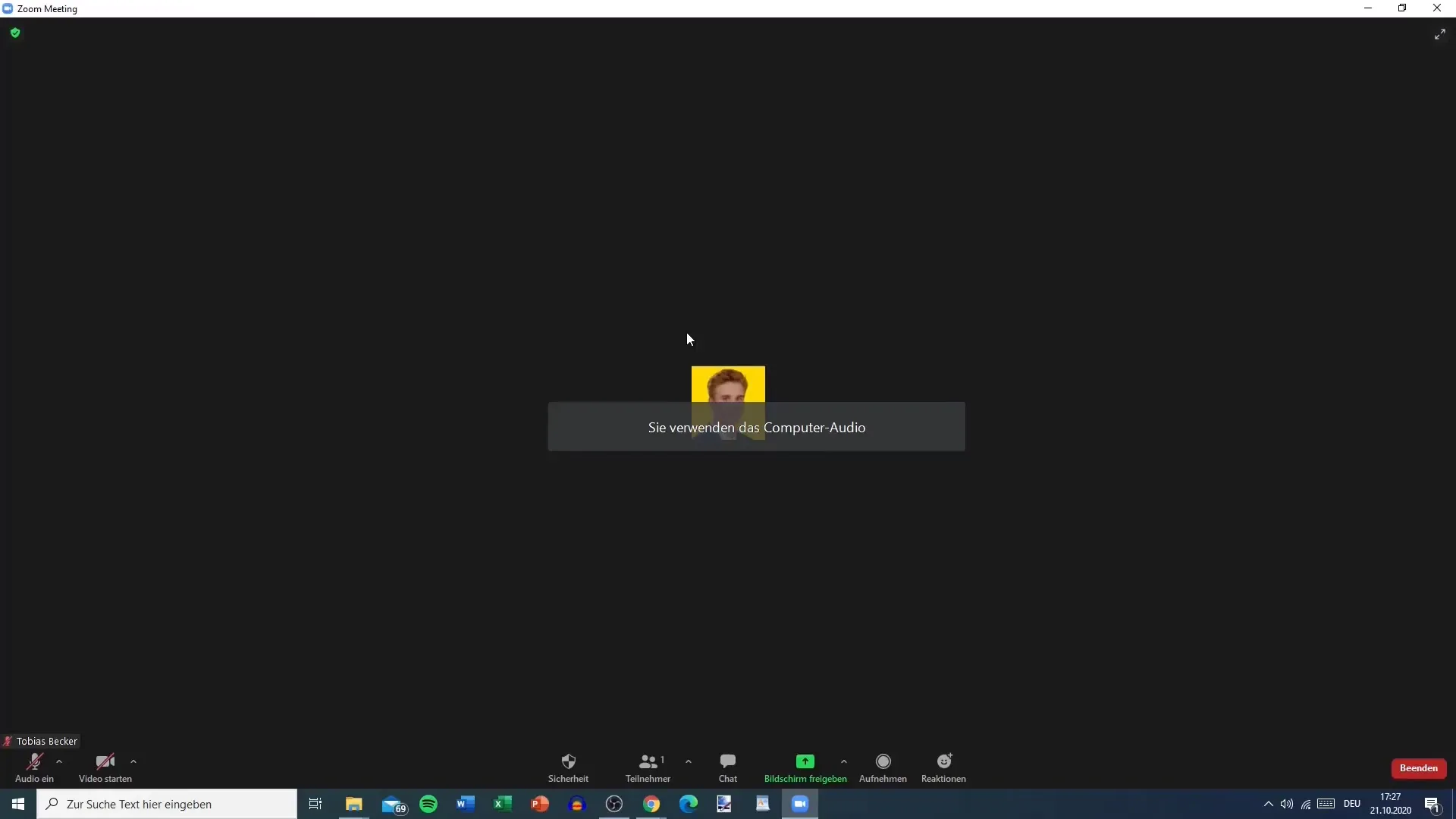
7. Activer la caméra et le microphone
Avant de rejoindre, vous avez la possibilité d'activer ou de désactiver votre caméra et votre microphone. Il est judicieux de régler cela à l'avance pour vous assurer que vos paramètres techniques sont corrects.
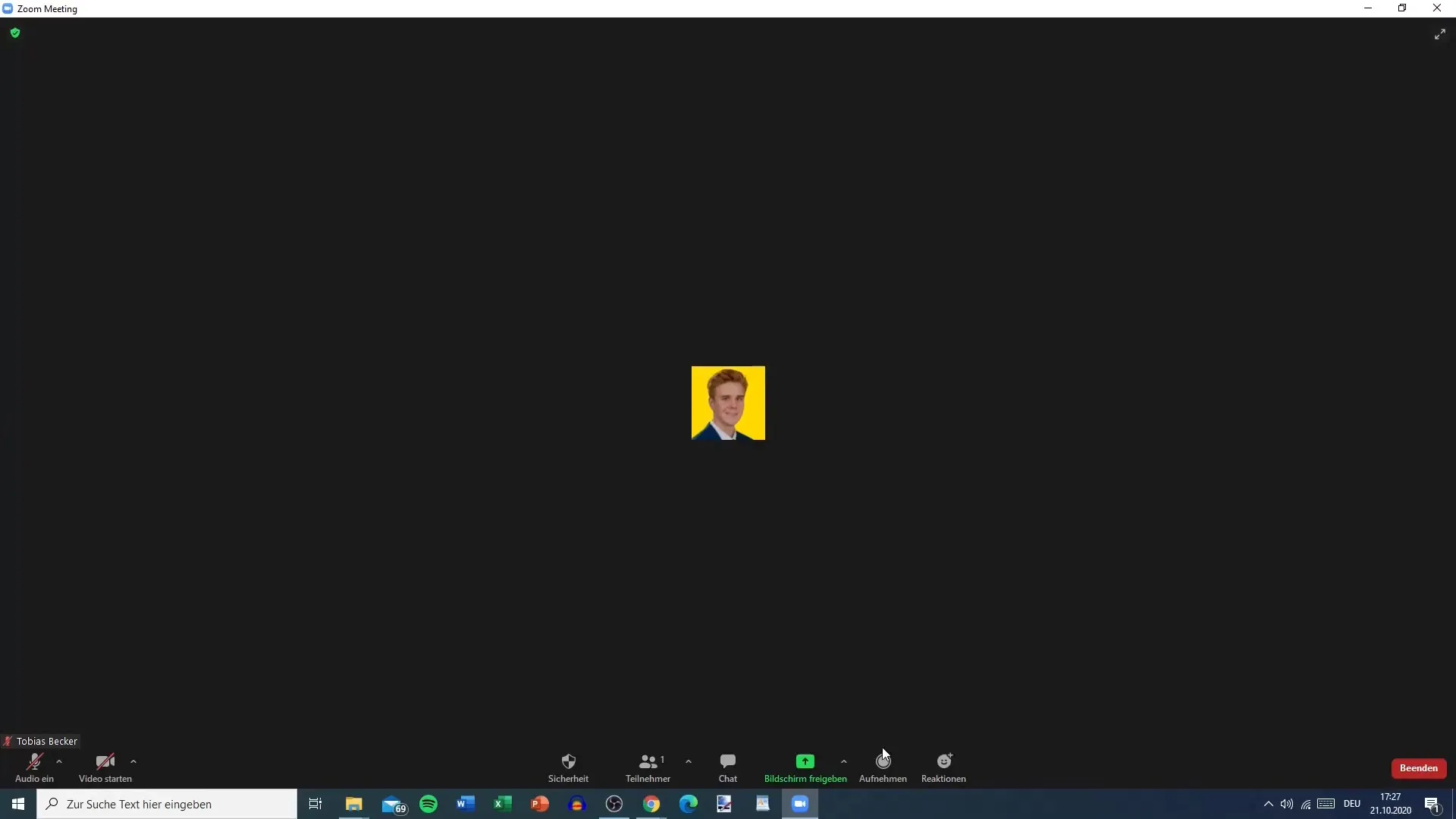
8. Éventuellement, faire des introductions
Si vous êtes enseignant ou que vous traitez avec d'autres participants, vous pouvez toujours partager le lien vers ce tutoriel avec les participants. Cela est particulièrement utile lorsque vous expliquez à de nombreuses personnes comment utiliser Zoom.
Synthèse
Dans ce tutoriel, vous avez appris comment rejoindre une réunion Zoom en vérifiant votre invitation par e-mail, en suivant le guide et en vous assurant que votre équipement technique est prêt. En suivant les étapes ci-dessus, vous serez bien préparé pour vos prochaines réunions.
Questions fréquemment posées
Comment puis-je vérifier si j'ai installé l'application Zoom?Vous pouvez le faire en accédant au menu Démarrer (Windows) ou au dossier Applications (Mac) et en recherchant "Zoom". S'il n'est pas présent, vous devrez télécharger l'application.
Que faire si je n'ai pas reçu d'e-mail?Veuillez vérifier votre dossier spam et contacter l'organisateur de la réunion pour vous assurer que votre adresse e-mail est correcte.
Puis-je rejoindre une réunion Zoom depuis mon téléphone portable?Oui, tant que vous avez installé l'application Zoom sur votre smartphone, vous pouvez utiliser le même lien d'invitation ou entrer l'ID de la réunion et le code d'accès pour rejoindre.


